
Jokainen älypuhelimen omistaja haluaa tehdä laitteen paremmin, kääntää sen toiminnallisemmaksi ja moderniksi ratkaisuksi. Jos käyttäjä ei voi tehdä mitään laitteistoosan kanssa, voit parantaa ohjelmistoa kokonaan kaikille. HTC One X on korkean tason puhelin, jolla on erinomaiset tekniset ominaisuudet. Tietoja siitä, miten asentaa tai korvata järjestelmäohjelmiston tämän laitteen järjestelmää käsitellään artikkelissa.
Ottaen huomioon NTS: n yhden X: n for firmware-ominaisuuksien kannalta, on huomattava, että laite kaikin tavoin "vastustaa" häiriöitä ohjelma-osassaan. Tällainen tilanne johtuu valmistajan politiikasta, joten ennen kuin laiteohjelmiston olisi kiinnitettävä erityistä huomiota käsitteiden ja ohjeiden tutkimukseen ja vasta sen jälkeen, kun prosessit käsittelevät prosesseja, jotka siirtyvät ohjaamaan suoraan manipulaatioita laitteen kanssa.
Jokaisella toiminnalla on mahdollinen vaara laitteelle! Vastuu älypuhelimen manipuloinnin tuloksista, jotka ovat täysin käyttäjän kanssa, joka kuljettaa niitä!
Valmistautuminen
Kuten muiden Android-laitteiden tapauksessa, HTC: n X: n firmware-ohjelmiston menettelyjen onnistuminen suurelta osin ennalta määrätään oikean valmisteen. Suoritamme alla olevat valmistelutoimet ja ennen kuin suoritat toimintoja laitteen kanssa, opiskelemme ehdotetun ohjeiden loppuun, lataa tarvittavat tiedostot, valmistaa käytettävät työkalut.

Kuljettajat
Yksinkertaisin tapa lisätä komponentteja järjestelmään vuorovaikutuksessa ohjelmistotyökalujen yhdellä x-muistiosilla on HTC Sync Manager - valmistajan merkkivalmistettu ohjelma älypuhelimesi kanssa.
- Lataa Sync Manager virallisesta HTC-sivustosta
Lataa Sync Manager for HTC One X (S720E) virallisesta sivustosta
- Suorita ohjelman asennusohjelma ja noudata ohjeita.
- Muiden komponenttien lisäksi Synkronoijan asennuksen aikana vaadittu ohjain voidaan asentaa käyttöliittymään.
- Voit tarkistaa komponenttien asennuksen Laitehallinnassa.
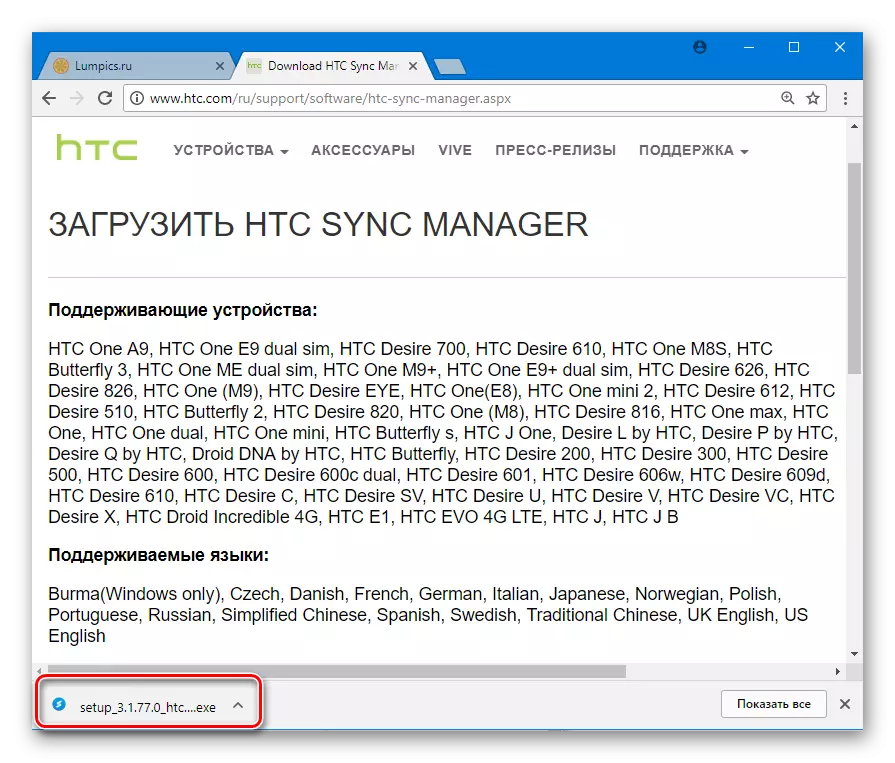
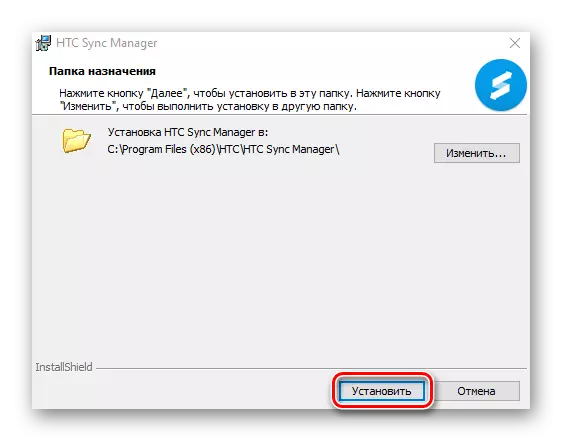
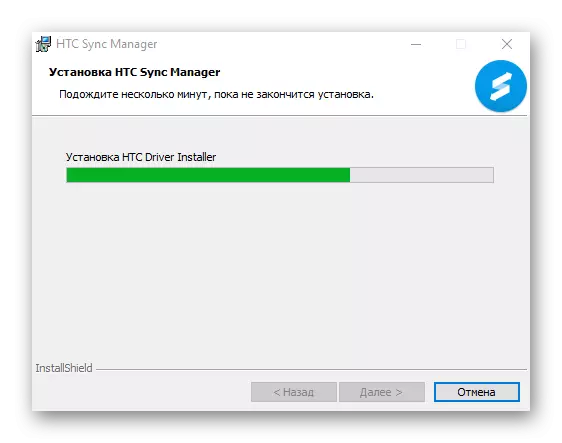
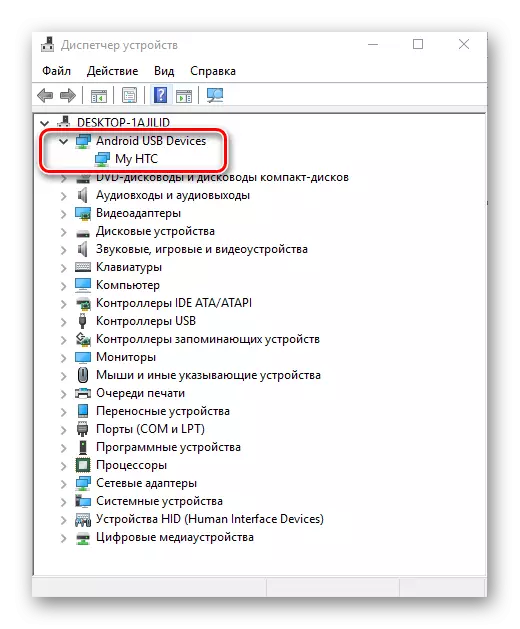
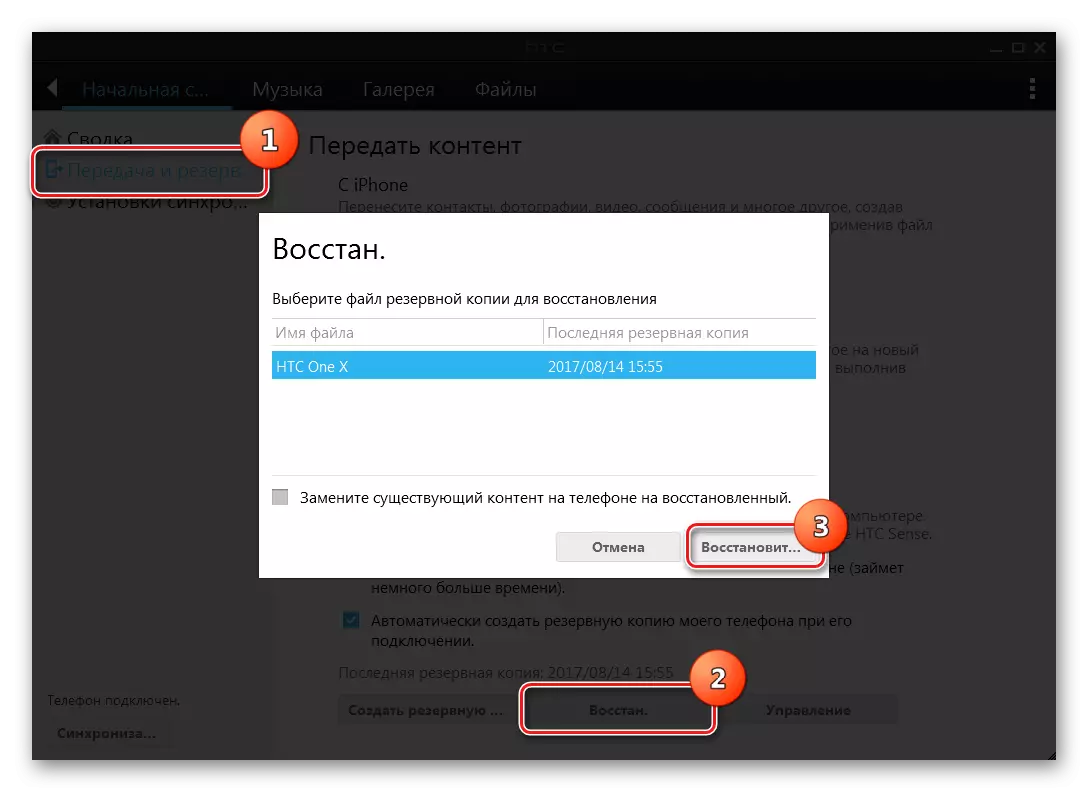
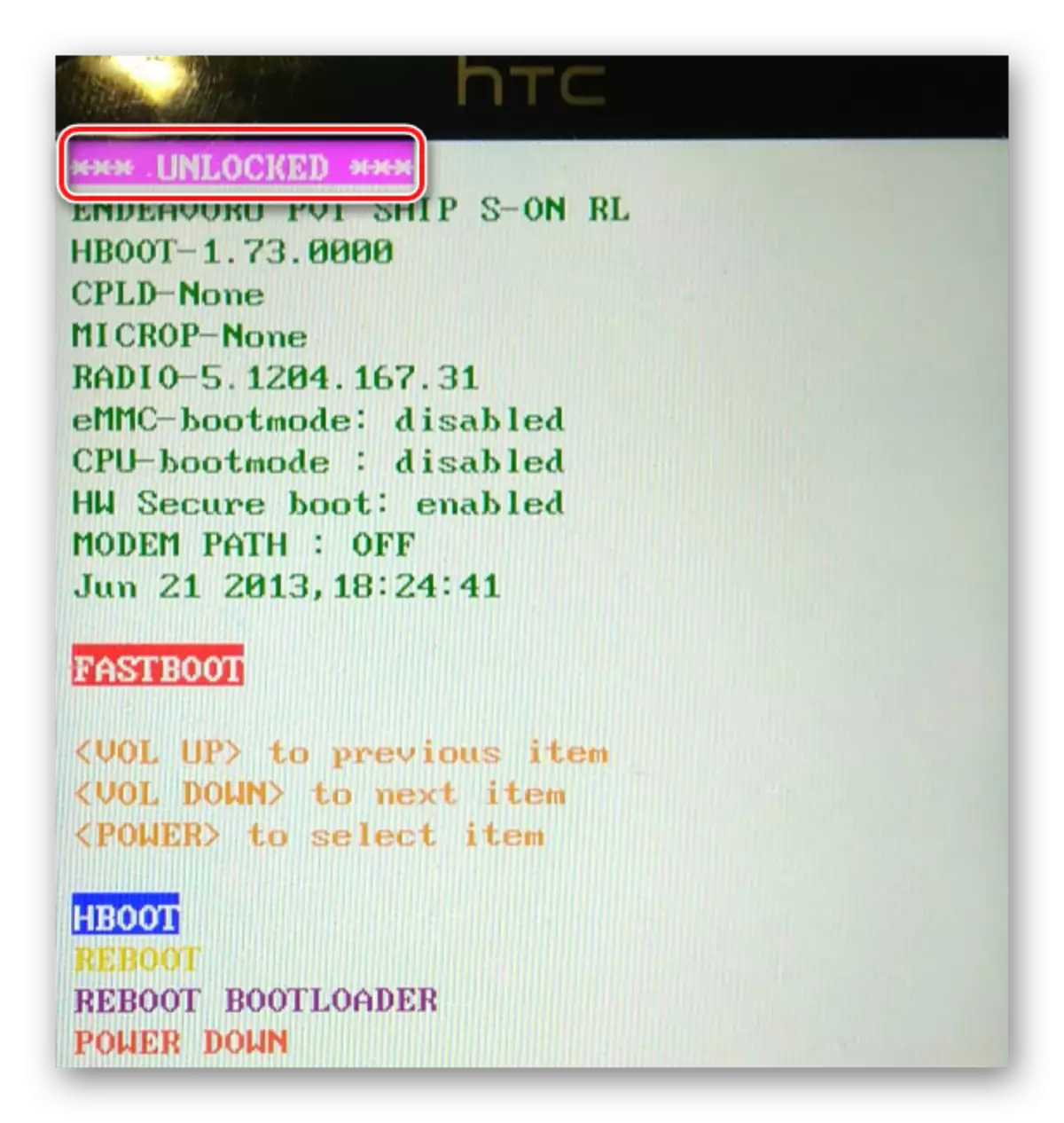
Mukautetun palauttamisen asennus
Järjestelmäohjelmiston vakavista manipulaatioista HTC One X vaatii muunnettua palautusympäristöä (mukautettu palautus). Ominaisuuksien massa tarjoaa tarkasteltavana olevan ClockWorkMod-talteenottomallin (CWM). Aseta yksi tämän palautusympäristön siirretyistä versioista laitteeseen.

- Lataa paketti, joka sisältää alla olevan kuvan alla, purkaa se ja nimeä tiedosto uudelleen arkistosta Cwm.img. Ja aseta sitten kuva luetteloon Fastbootin kanssa.
- Lataamme yhden x käynnistyslataimen "tilaan ja siirrymme" Fastboot "-tuotteeseen. Seuraavaksi liitä laite USB PC -porttiin.
- Suorita FastBut ja kirjoita näppäimistöstä:
Fastboot Flash Recovery CWM.IMG
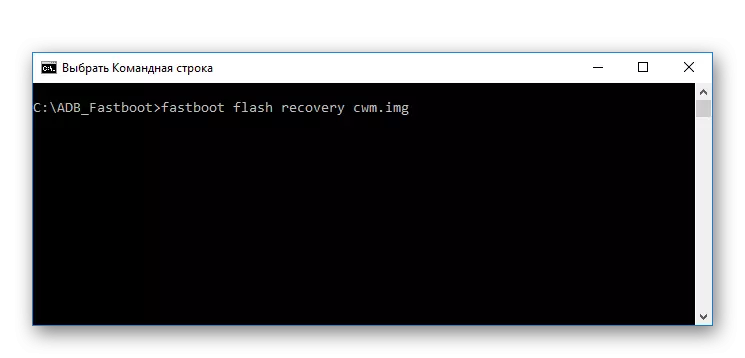
Komento Vahvista painamalla "Enter".
- Irrota laite tietokoneesta ja käynnistä käynnistyslataus uudelleen valitsemalla Laitteen näytössä "Reboot Bootloader" -komento.
- Käytämme komentoa "Recovery", joka käynnistää puhelimen uudelleen ja käynnistää ClockWorkMod Recovery -ympäristön.
Lataa ClockWormod Recovery (CWM) HTC ONE X
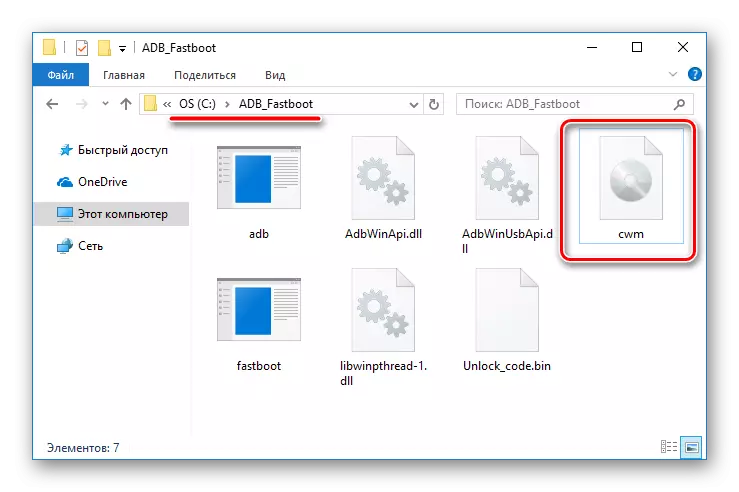
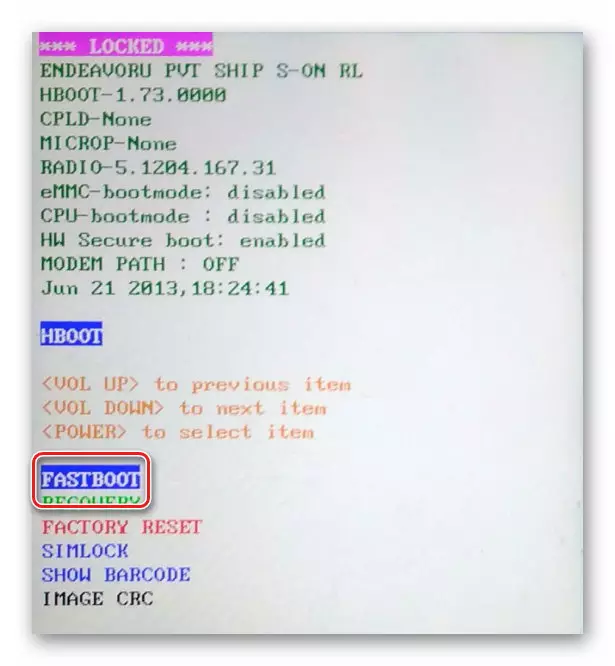
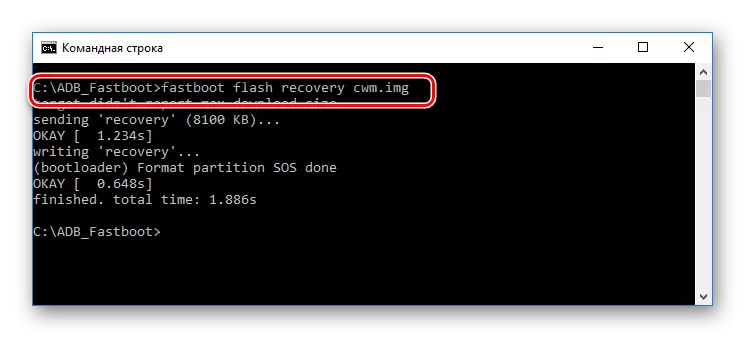
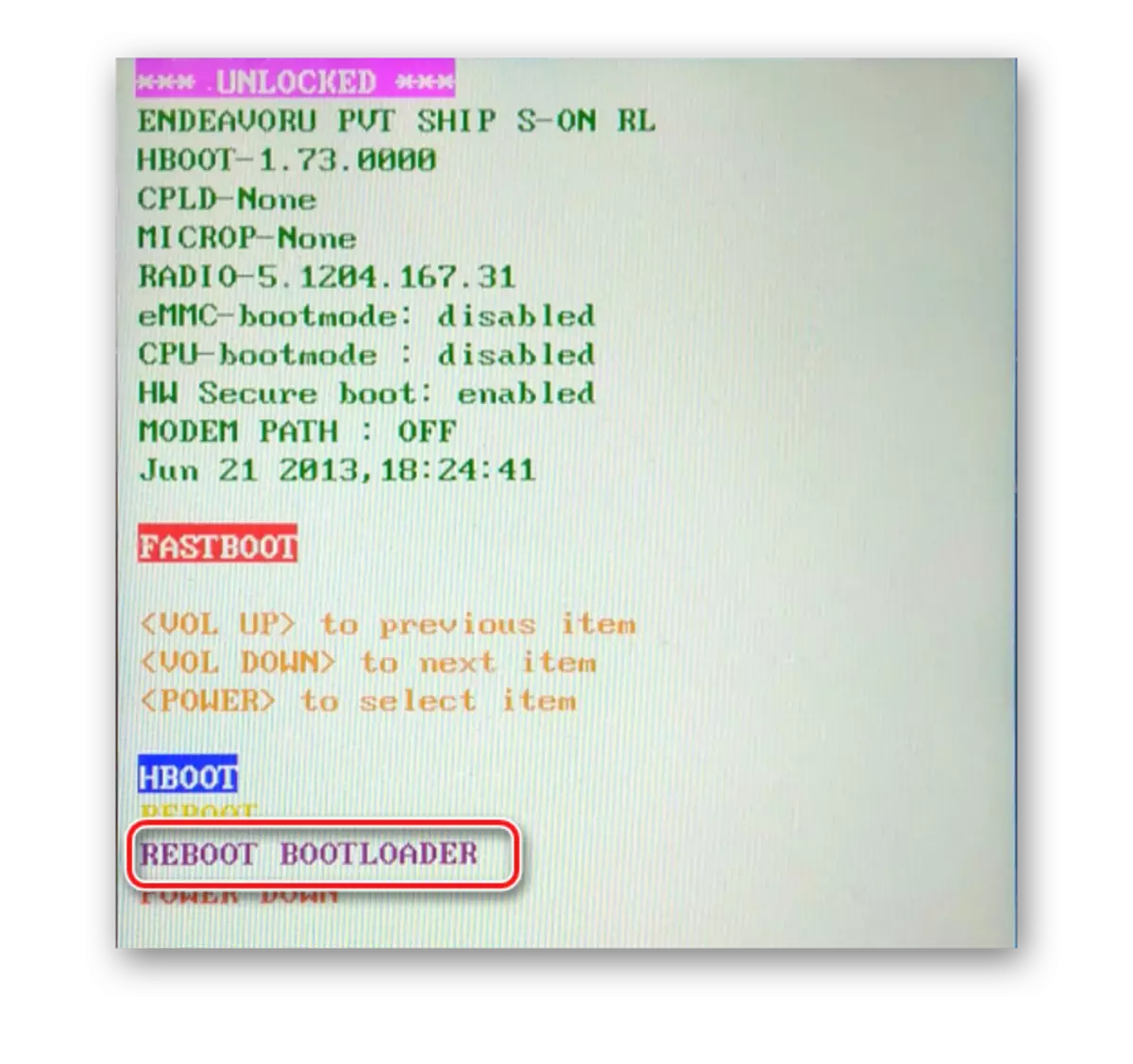
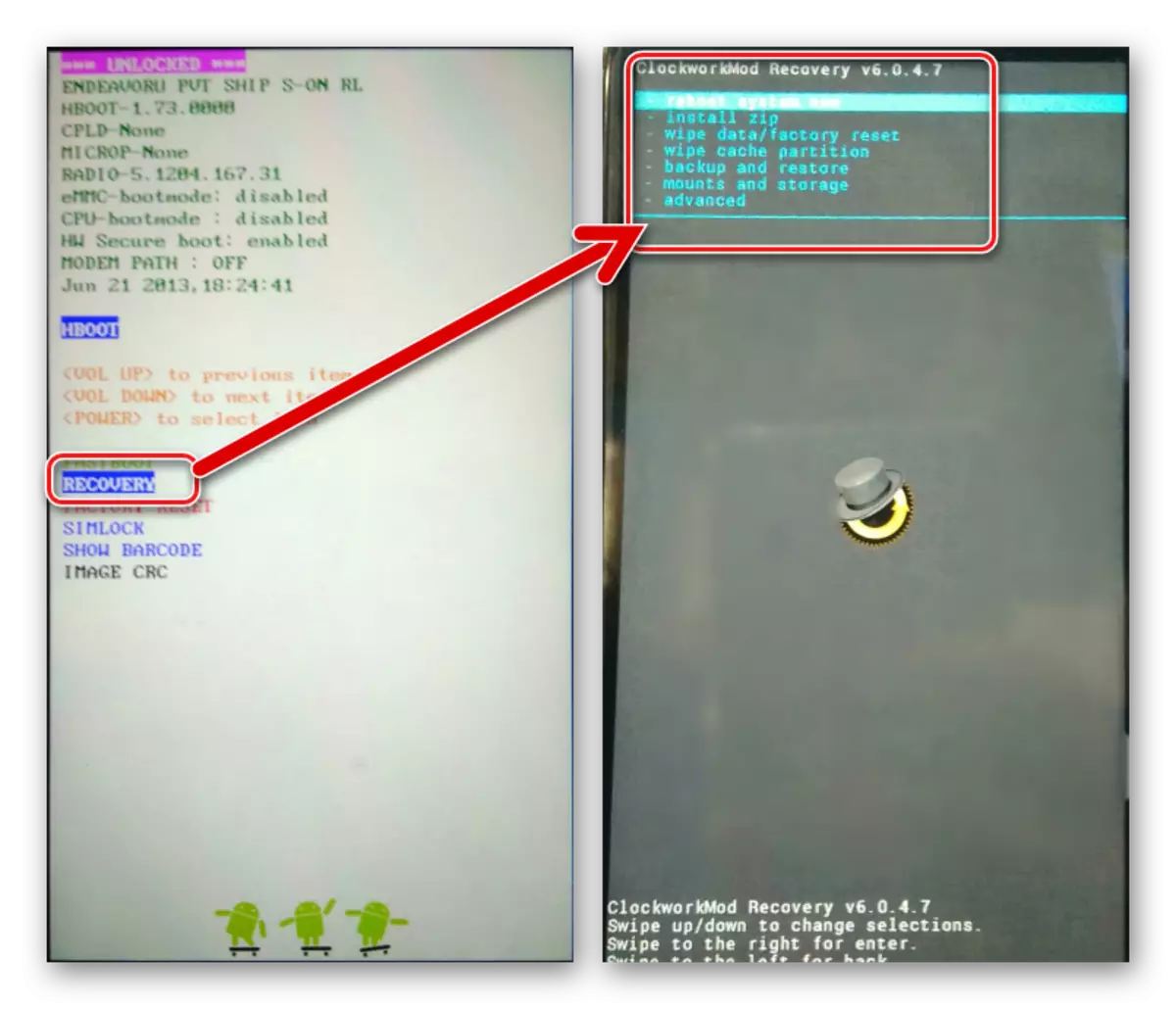
Laiteohjelmisto
Tee tiettyjä parannuksia tarkasteltavana olevan laitteen ohjelmaan osaan, nosta Android-versiota enemmän tai vähemmän merkityksellisiksi sekä monipuolista toiminnallisuutta, sinun on turvauduttava epävirallisen laiteohjelmiston käyttöön.Asiakkaiden ja porttien asentaminen tarvitset modifioidun ympäristön, joka voidaan asentaa edellä mainittujen ohjeiden mukaisesti, mutta käynnistyy, voit päivittää virallisen ohjelmiston version.
Tapa 1: Android-sovellus "päivitykset"
Ainoa tapa työskennellä älypuhelimen järjestelmäohjelmiston kanssa, jonka valmistaja hyväksyy virallisesti "päivitysohjelmisto", joka on rakennettu viralliselle laiteohjelmistolle. Laitteen elinkaaren aikana, eli valmistajan järjestelmäpäivitykset päivitettiin, tämä tilaisuus muistutti säännöllisesti pysyviä ilmoituksia laitteen näytöllä.
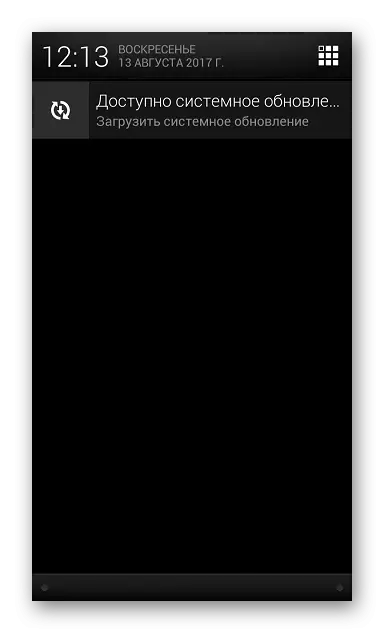
Tänään päivittää OS: n virallinen versio tai varmasti merkityksellinen jälkimmäinen, sinun on tehtävä seuraava.
- Siirrymme HTC One X Settings -osioon, toimintojen luettelo ja paina "Tietoja puhelimesta" ja valitse sitten Top Line - "Ohjelmistopäivitykset".
- Kun olet syöttänyt, HTC-palvelimien päivitysten saatavuus alkaa automaattisesti. Jos laitteessa on asennettu asiaankuuluvampi versio, vastaava ilmoitus tulee näkyviin. Jos ohjelmisto on jo päivitetty, saamme näytön (2) ja voi siirtyä johonkin seuraavista tavoista käyttöjärjestelmän asentamiseksi laitteeseen.
- Napsauta "Lataa" -painiketta, odota päivityksen ja sen asennuksen lataamista, minkä jälkeen älypuhelin käynnistetään uudelleen, ja järjestelmän versio päivitetään kiireelliseen.
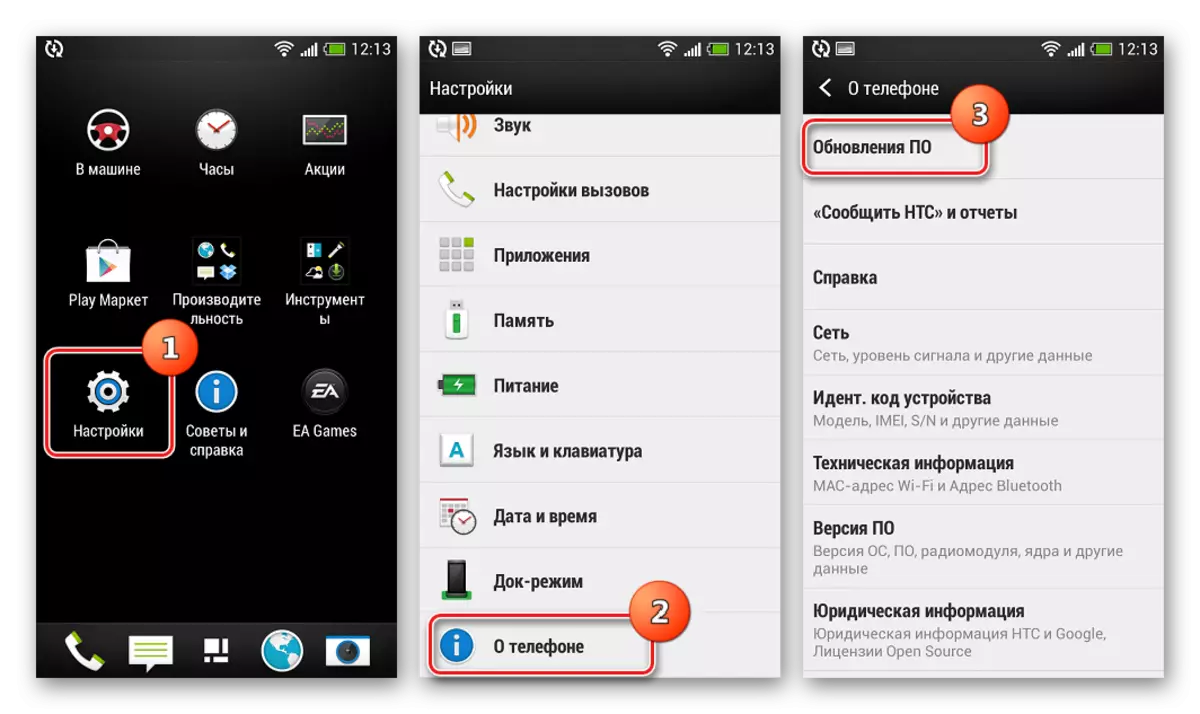
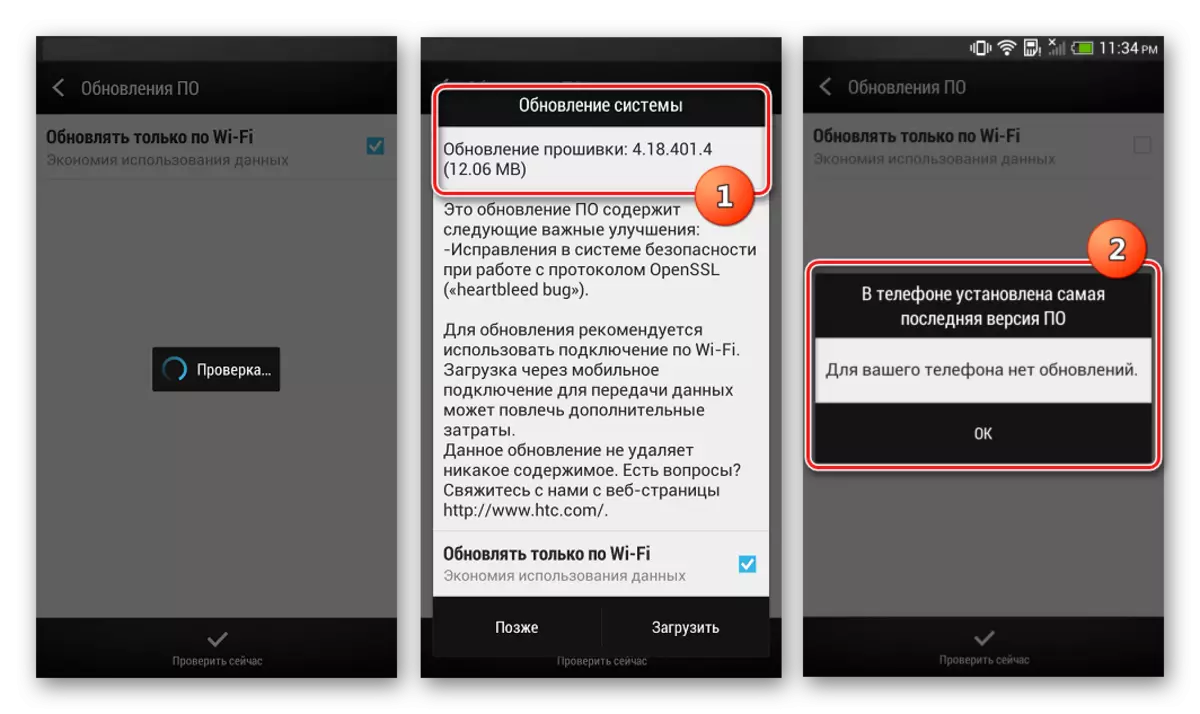
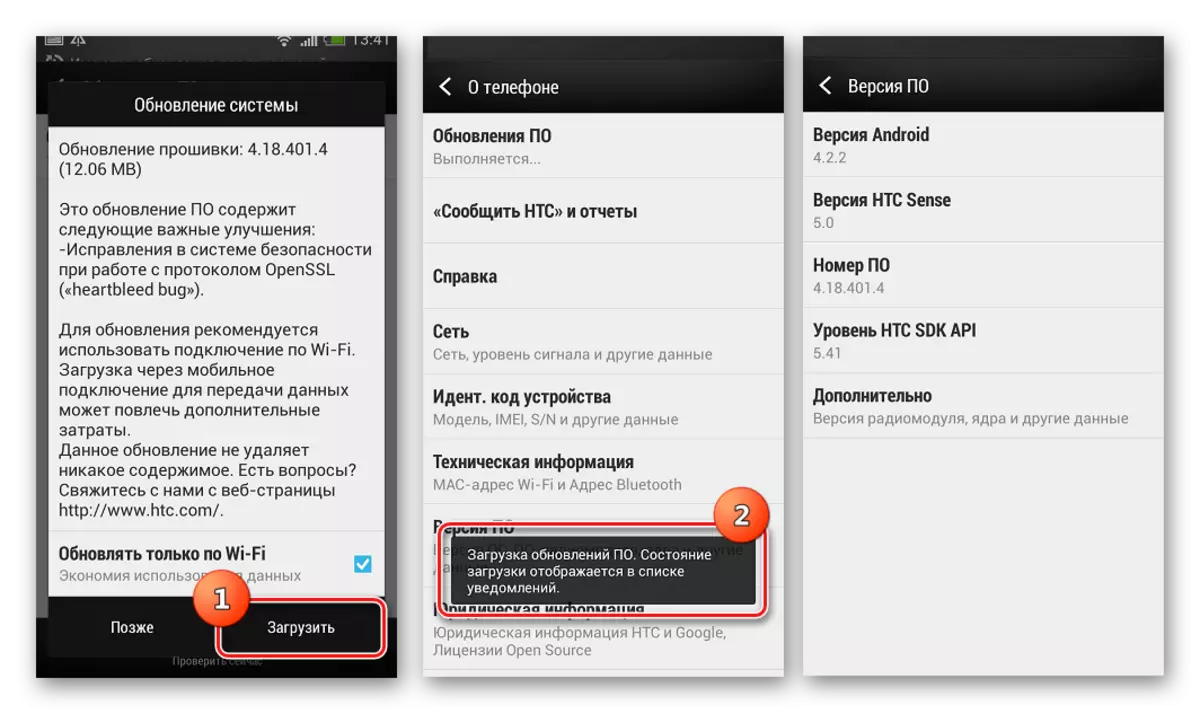
Tapa 2: Android 4.4.4 (MIUI)
Kolmannen osapuolen kehittäjien ohjelmisto voi hengittää uutta elämää laitteessa. Modifioidun ratkaisun valinta on kokonaan käyttäjälle, edullinen joukko eri asennuspaketteja on melko laaja. Esimerkkinä käytetään HTC: n X: llä siirrettyä MIUI 7-laiteohjelmistoa, joka perustuu Android 4.4.4: een.
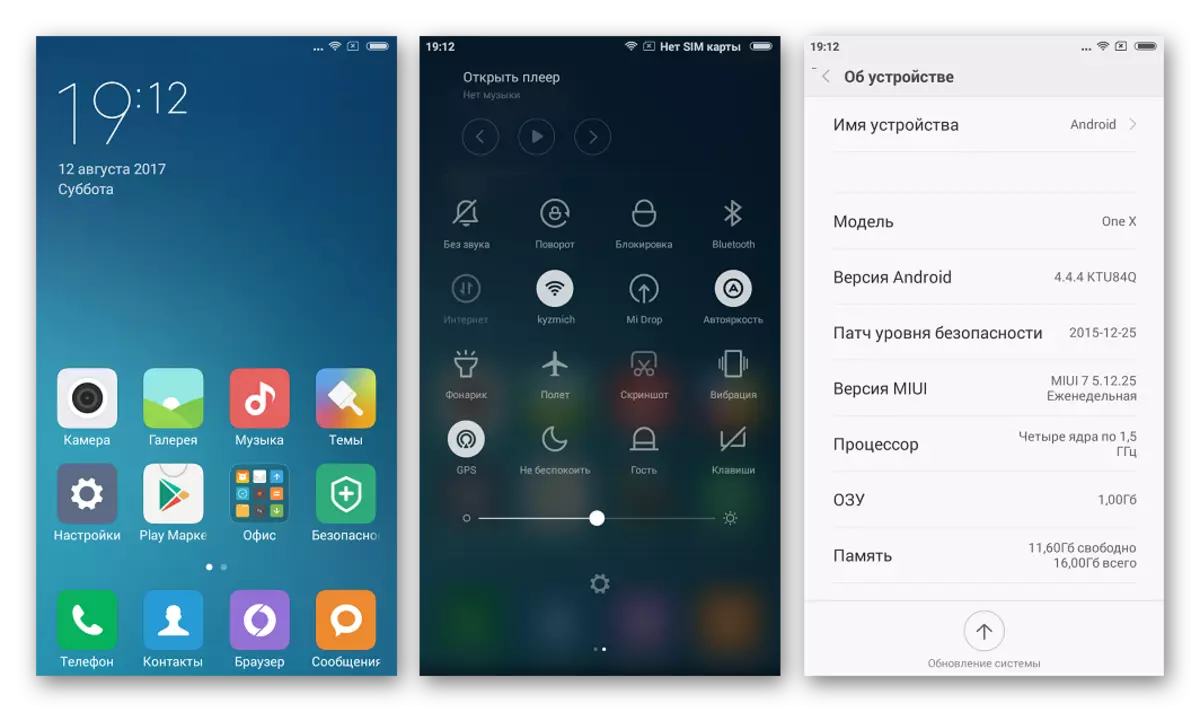
Tapa 3: Android 5.1 (Cyanogenmod)
Android-laitteissa maailmassa ei ole monia älypuhelimia, jotka menestyksekkäästi suorittavat toiminnot yli viiden vuoden ajan ja ovat suosittuja harrastajien kehittäjille, jotka menestyksekkäästi jatkossakin luomaan ja portille, jotka perustuvat Android-uusiin versioihin.
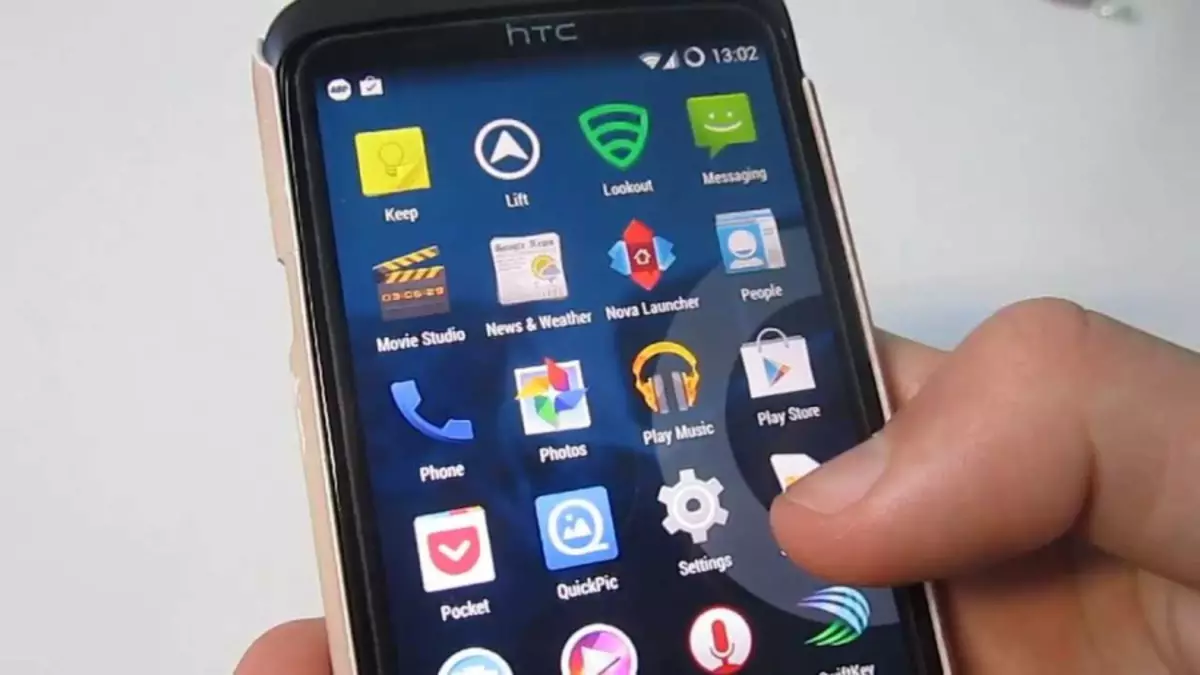
Todennäköisesti HTC One X: n omistajat ovat iloisesti yllättyneitä, että täysin toimiva Android 5.1 voidaan asentaa laitteeseen, mutta suorittamalla seuraavat tiedot saamme tällaisen tuloksen.
Vaihe 1: Asennus TWRP ja uusi merkintä
Muun muassa Android 5.1 kuljettaa laitteen muistin tarkistuksia, eli osuuksien koon muutokset paremman tulosten saavuttamiseksi vakauden kannalta ja mahdollisuuden suorittaa kehittäjien lisäämät toiminnot järjestelmän uuteen versioon. Tee tulkinta ja luo tapana Android 5: n perusteella, voit käyttää vain Teamwin Recovery (TWRP) erityistä versiota.

- Lataa TWRP-kuva alla olevasta linkistä ja aseta kansioon ladattu kansio Fastbootin kanssa, jonka aiemmin nimetty tiedosto Twrp.img..
- Tehdämme vaiheet, jotka koskevat muokatun talteenoton asentamista, joka on esitetty artikkelin alussa, ainoa ero, joka ommella ei ole cwm.img, a Twrp.img..
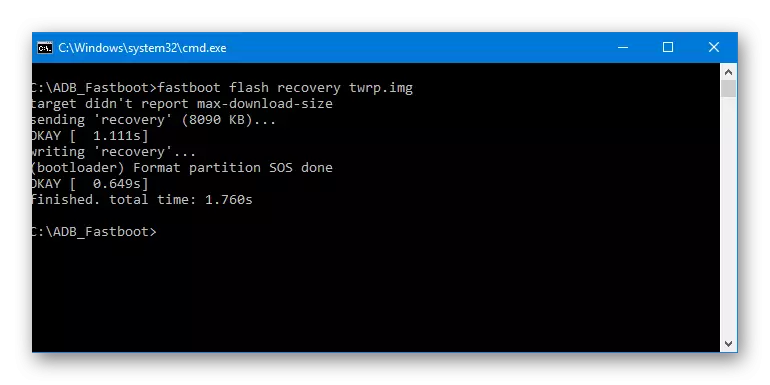
Laiteohjelmiston jälkeen kuva FastButin kautta, ilman uudelleenlatausta, muista sammuttaa puhelin tietokoneesta ja kirjoita twrp!
- Menemme matkan varrella: "Pyyhi" - "Format Data" ja kirjoittaminen "Kyllä" kentällä, joka tulee näkyviin, ja paina sitten "Siirry" -painiketta.
- Kun olet odottanut merkintää "onnistunut", paina "Takaisin" kahdesti ja valitse "Lisäasetukset". Kun olet avannut näytön osioiden nimillä, aseta valintaruudut kaikkiin kohtiin.
- Ajattele kytkintä "Pyyhkäise pyyhkiä" oikealle ja noudata muistin puhdistusprosessia, jonka jälkeen näkyy "Onnistunut".
- Palaan keskipitkän ja reboot twrp. Kohta "Reboot", sitten "Recovery" ja siirretty kytkin "pyyhkäisemiseksi uudelleenkäynnistyksen" oikealle.
- Odotamme muokatun palautuksen uudelleenkäynnistys ja kytke HTC ONE X PC: n USB-porttiin.
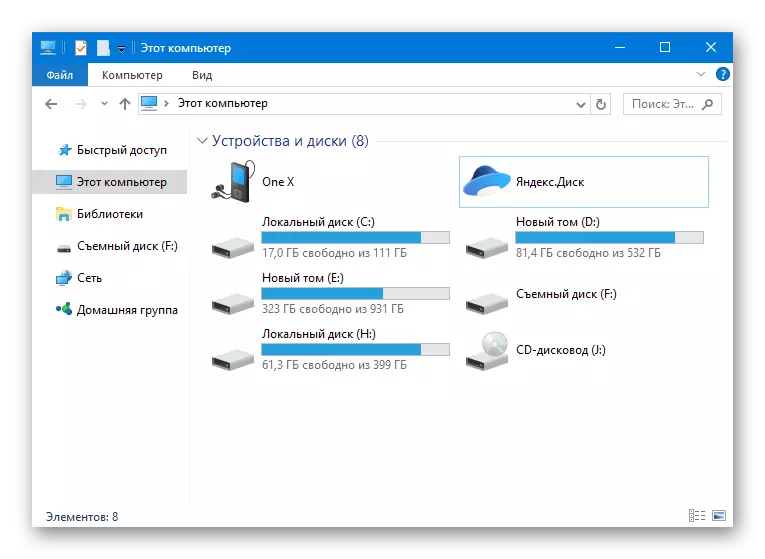
Kun kaikki edellä mainitut tehdään oikein, johdin näkyy kahta muistiosoitusta, joka sisältää koneen: "Sisäinen muisti" ja "ylimääräiset tiedot", jonka kapasiteetti on 2,1 Gt.
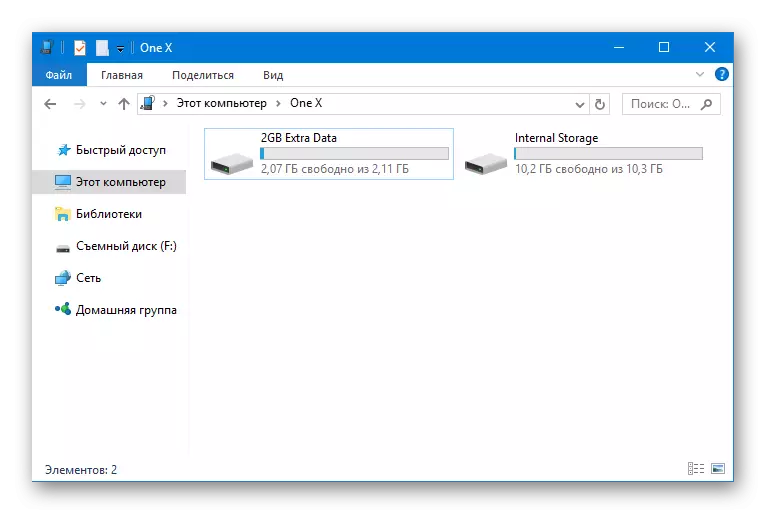
Älä sammuta laitetta tietokoneesta, siirry seuraavaan vaiheeseen.
Lataa Teamwin Recovery (TWRP) HTC One X: lle
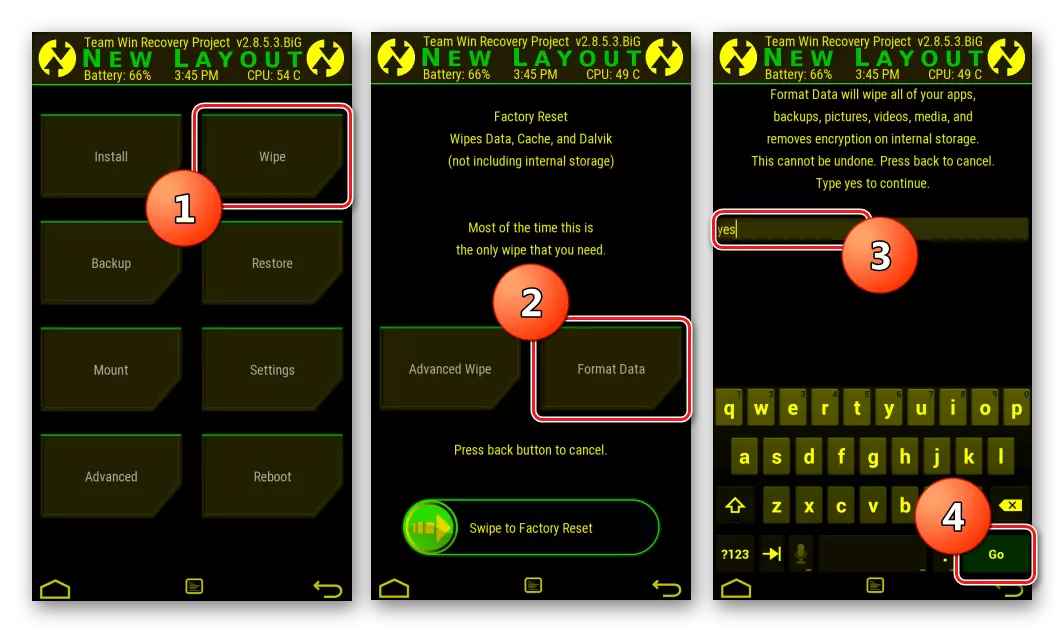
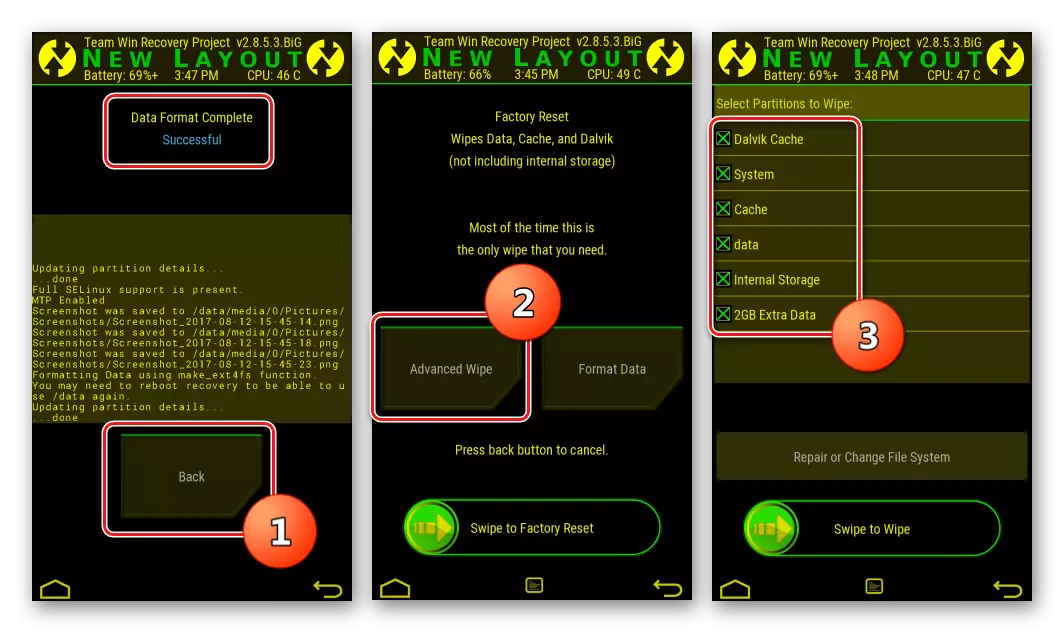
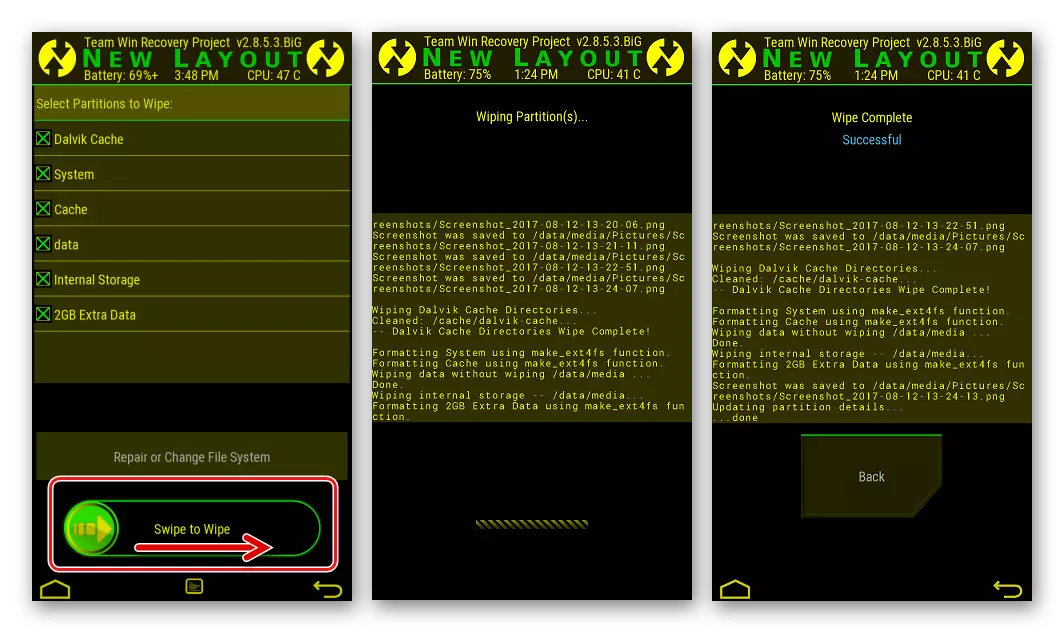
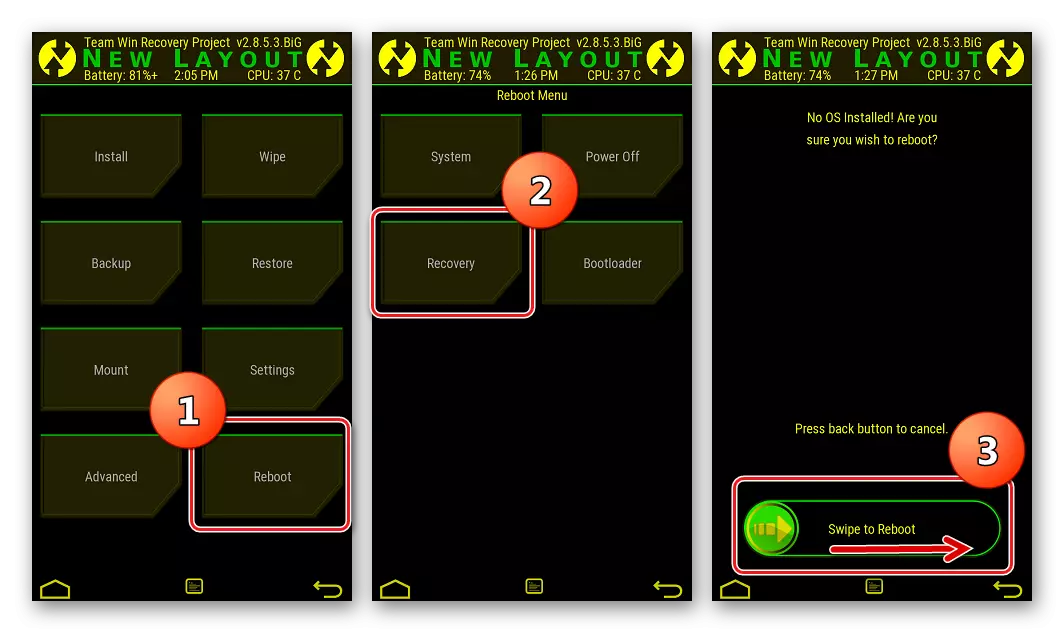
Vaihe 2: Castoma-asennus
Joten puhelimeen on jo asennettu uusi merkintä, voit siirtyä mukautetun laiteohjelmiston asennukseen Android 5.1: sta. Asennamme syanogenmod 12.1 - Epävirallinen laiteohjelmistoportti tiimistä, joka ei tarvitse näkymää.

- Lataa Cyanogenmod 12 -paketti asennukseen kyseessä olevaan osoitteeseen:
- Jos aiot käyttää Google-palveluita, tarvitset paketin komponenttien asentamiseen mukautetun palauttamisen kautta. Käytämme OpenGapps-resurssia.
Lataa syanogenmod 12.1 HTC ONE X
Lataa Gapps HTC ONE X
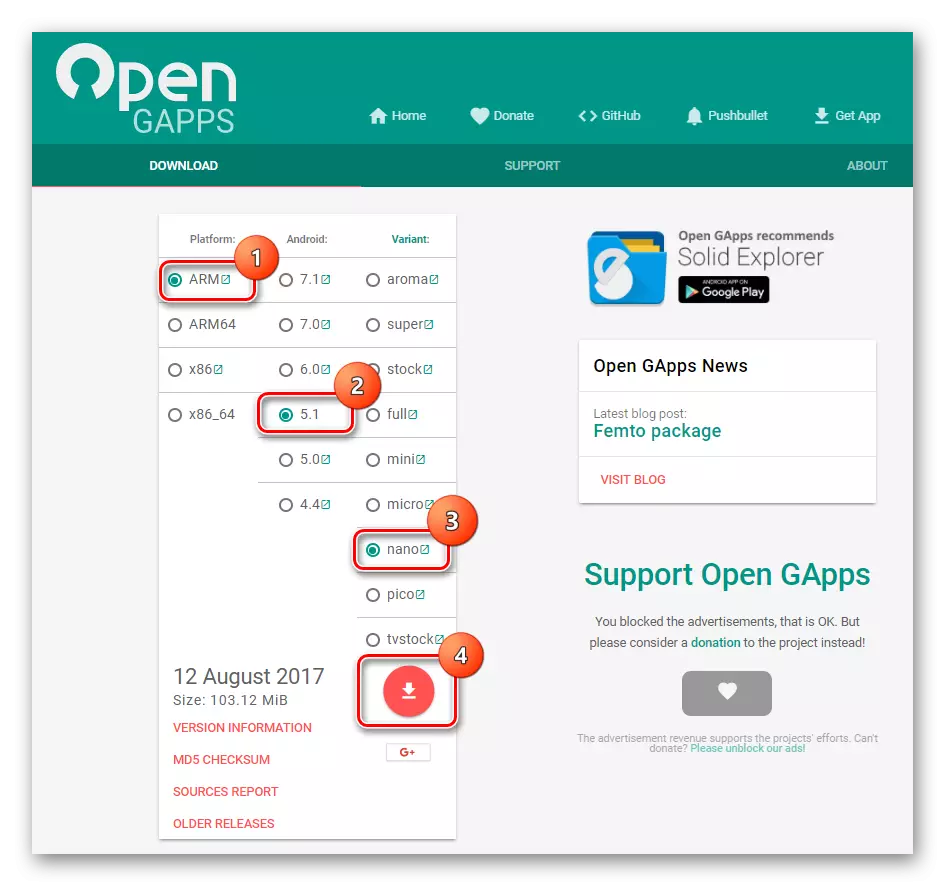
Kun määrität ladatun paketin parametrit gappeilla, valitse seuraava:
- "Alusta" - "Arm";
- "Andriod" - "5.1";
- "Variantti" - "nano".
Käynnistä käynnistäminen painamalla pyöreää painiketta kuvan osoittamalla tavalla.
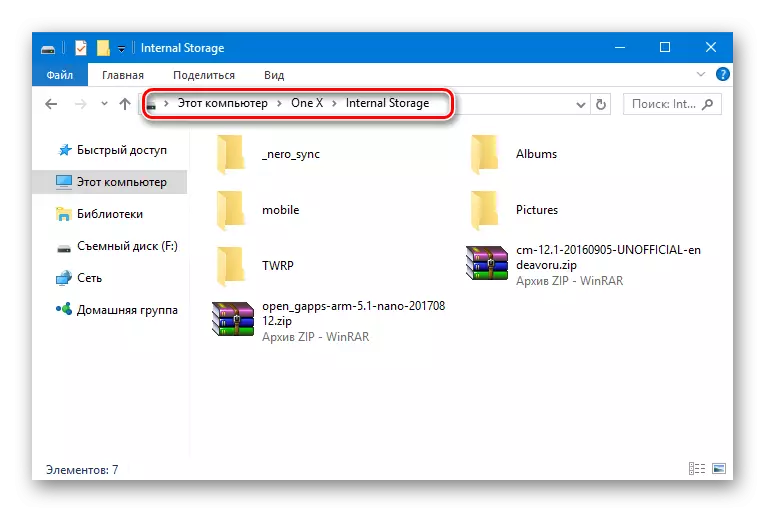
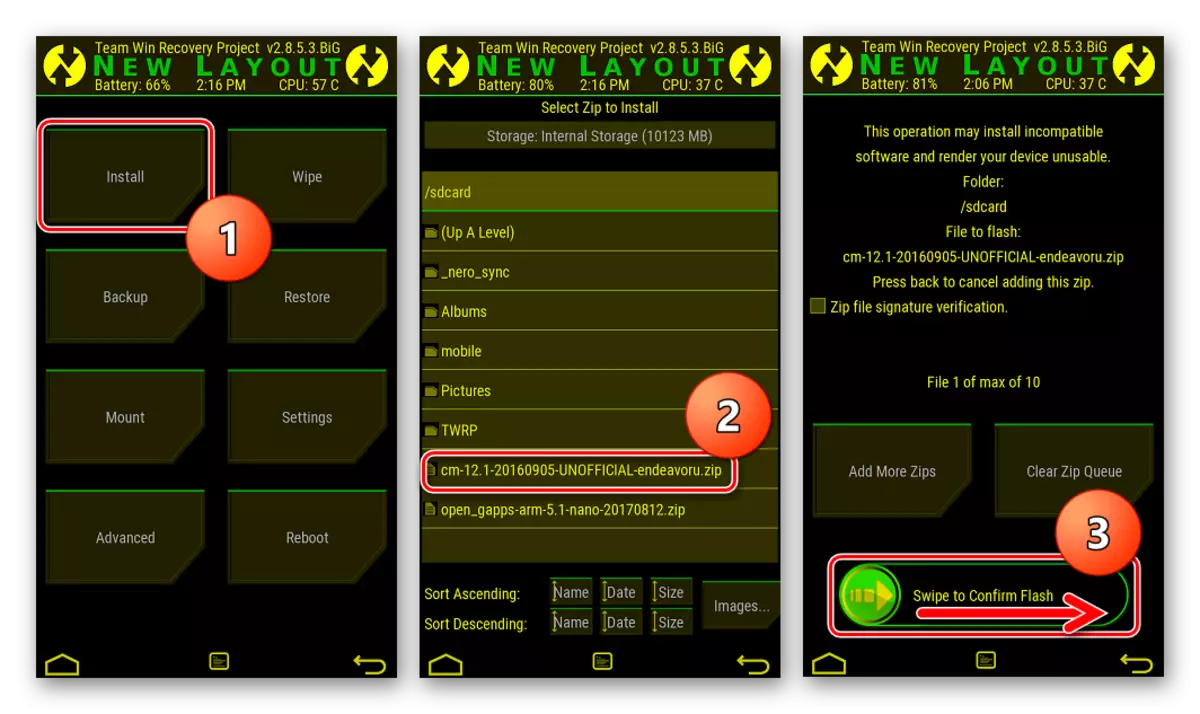
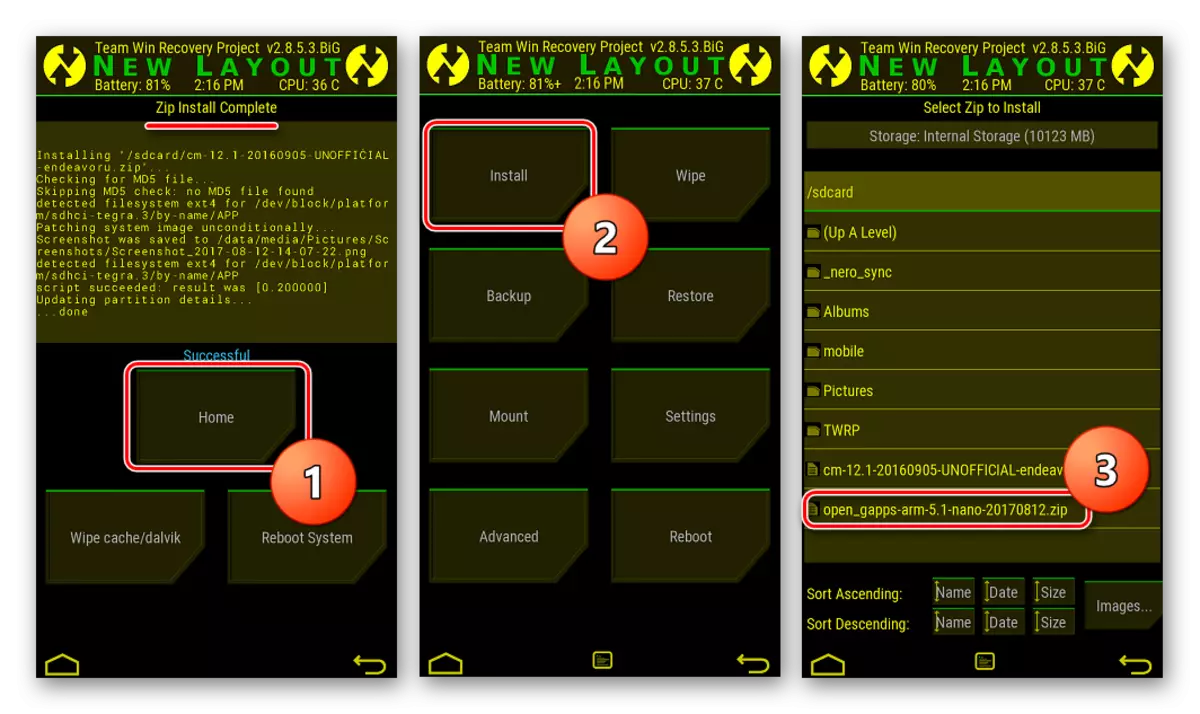
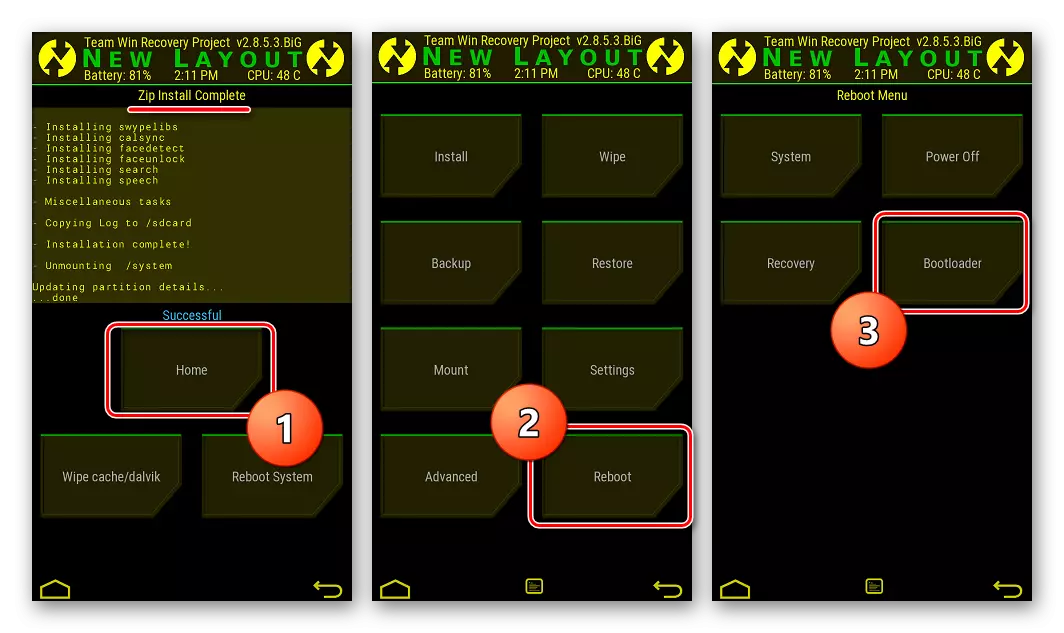
Purkaa paketti CM-12.1-20160905-unofficial-endeavoru.zip. ja siirrä boot.img Siitä luetteloon, jossa on Fastboot.
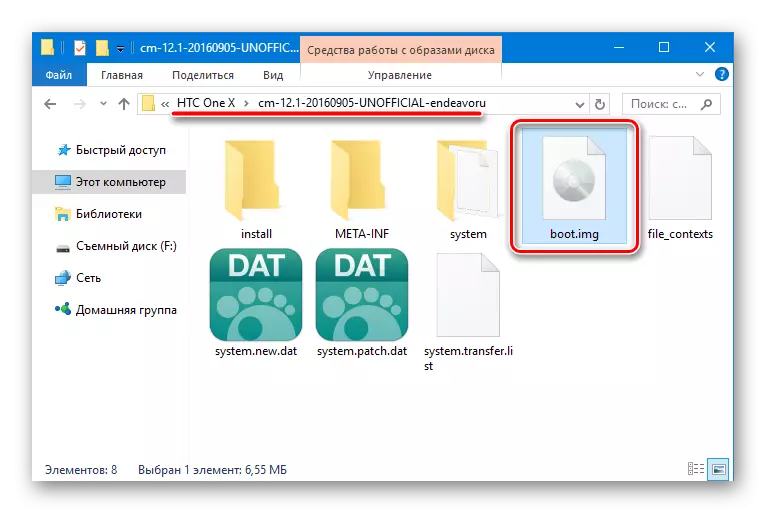
Fastboot Flash Boot boot.img
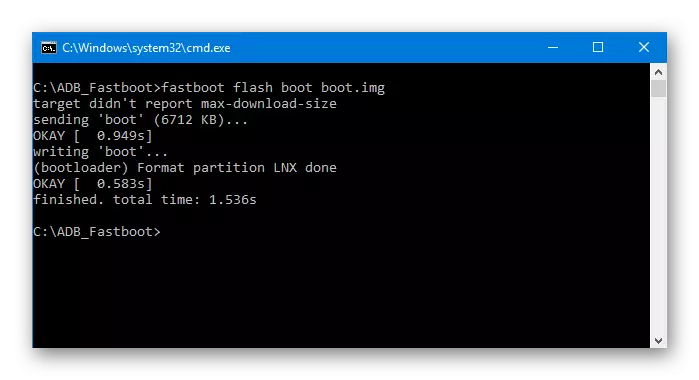
Puhdista sitten välimuisti, lähettämällä joukkue:
Fastboot Poista välimuisti.
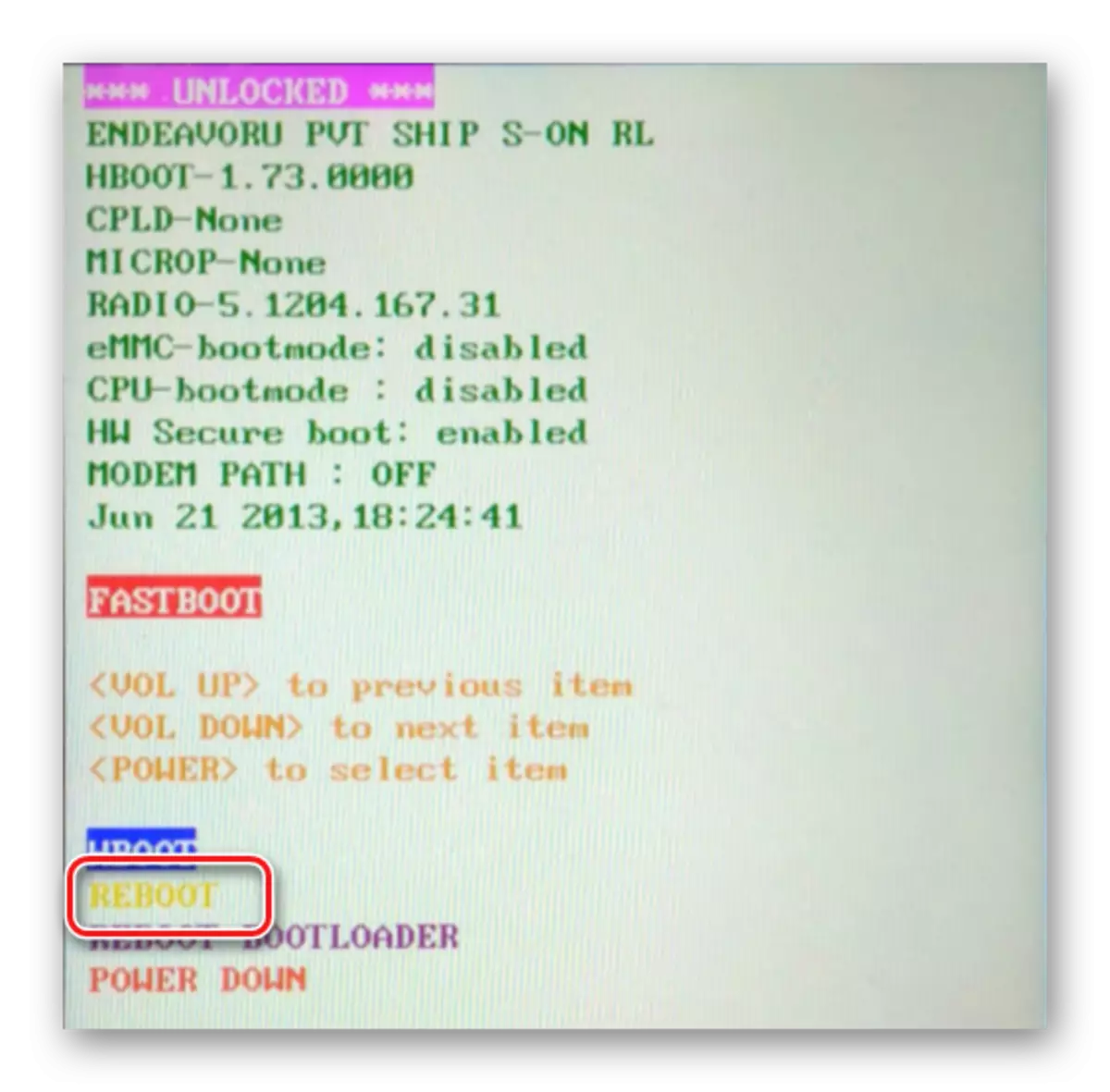
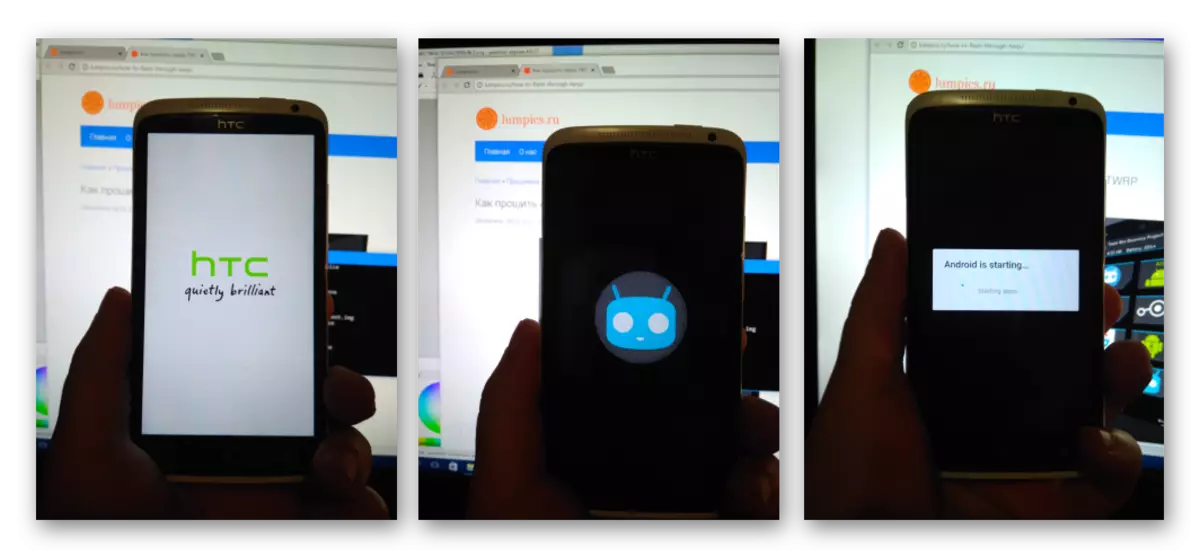
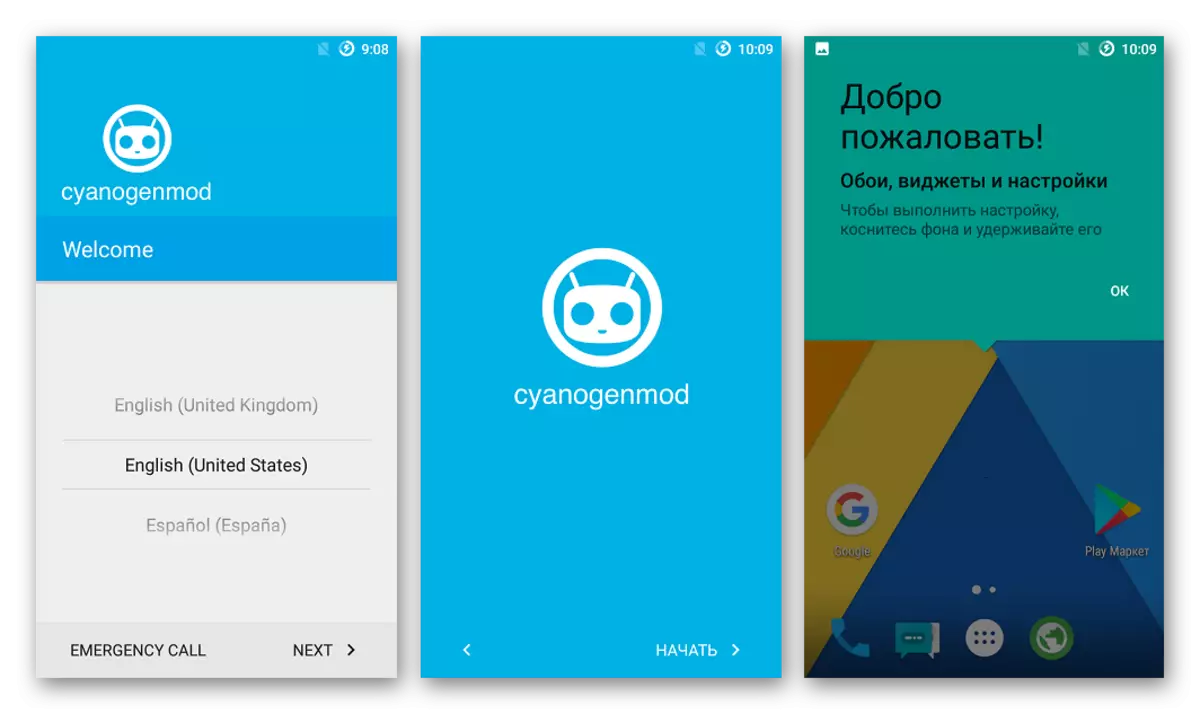
Ja me nautimme uudesta Android-versiosta, joka on muunnettu älypuhelimeen.
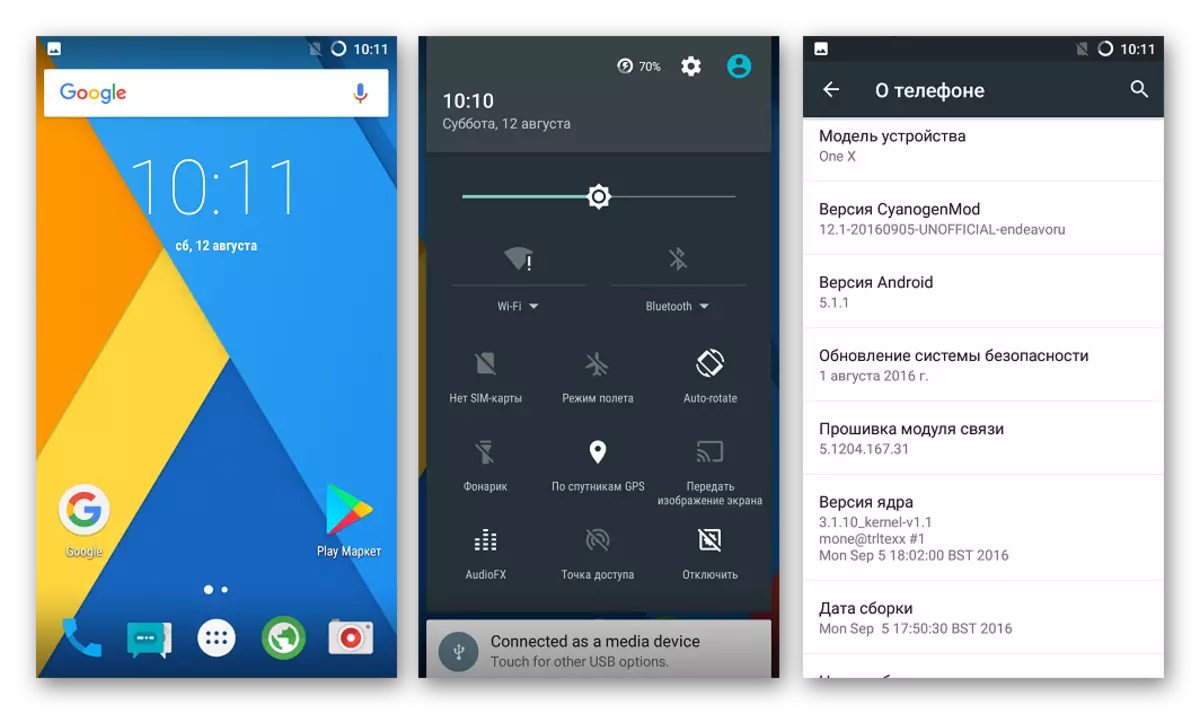
Tapa 4: Virallinen laiteohjelmisto
Jos halusta tai tarvetta palata HTC: n viralliselle laiteohjelmistolle tullin asentamisen jälkeen, sinun on ilmoitettava uudelleen modifioidun talteenoton ja pikakuvan mahdollisuuksiin.

- Lataamme TWRP-version "vanhaan merkin" ja aseta kuvan Fastboot-kansioon.
- Lataa paketti virallisella laiteohjelmistolla. Alla oleva linkki on käyttöjärjestelmä Euroopan alueella Versio 4.18.401.3.
- Lataa kuvan talteenottoympäristö HTC.
- Pakkaa arkisto, jossa on virallinen laiteohjelmisto ja kopio boot.img Vastaanotetusta hakemistosta Fastboot-kansioon.
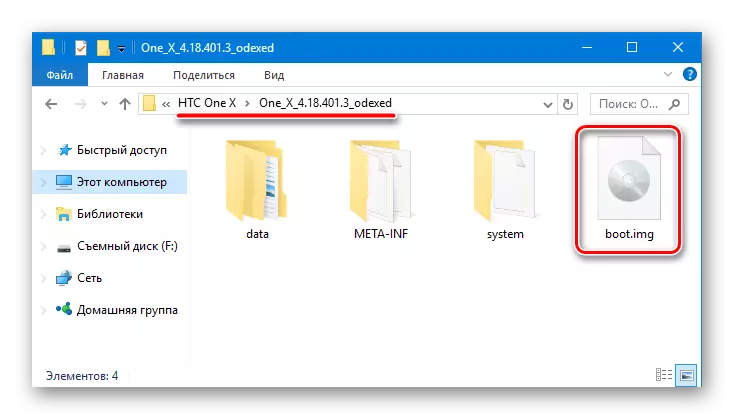
Siellä on tiedosto Palautus_4.18.401.3.img.img Joka sisältää säiliön valikoiman.
- Me flash boot.img virallisesta laiteohjelmistosta FastButin kautta.
Fastboot Flash Boot boot.img
- Seuraavaksi asenna TWRP vanha merkintä.
Fastboot Flash Recovery TWRP2810.IMG
- Irrota kone tietokoneesta ja käynnistä muutettu palautusympäristö uudelleen. Sitten menemme seuraavaan. "Pyyhi" - "Lisäasetukset" - Merkitse "SDCARD" -osio - korjaus tai vaihda tiedostojärjestelmä. Vahvista tiedostojärjestelmän muutosprosessin alku "Muuta tiedostojärjestelmä" -painiketta.
- Seuraavaksi paina "FAT" -painiketta ja siirrä pyyhkäisemistä vaihtaaksesi kytkintä ja odota sitten muotoilupää ja palaa TWRP-päänäytöön "Home" -painikkeella.
- Valitse "Mount"-kohde ja seuraavassa näytössä - "Ota MTP käyttöön".
- Edellisessä vaiheessa valmistettu asennus sallii älypuhelimen määrittää järjestelmän irrotettavaksi asemana. Yhdistämme yhden X USB-porttiin ja kopioimme Zip-paketin virallisella laiteohjelmistolla laitteen sisäiseen muistiin.
- Kun olet kopioinut paketin, napsauta "Poista MTP" ja palaa palautuksen pääyttöön.
- Teemme puhdistaa kaikki osat lukuun ottamatta "SDCard" siirtämällä kohteita: "Pyyhi" - "Lisäasetukset" - Välitystoimintojen valinta - "Pyyhkäiseminen pyyhkiä".
- Kaikki on valmis asentamaan virallisen laiteohjelmiston. Valitse "Asenna", määritä pakkauksen polku ja käynnistä asennus siirtämällä Swip vahvistamalla salamakytkin.
- "Reboot System" -painike, joka näkyy laiteohjelmiston päätyttyä, käynnistä älypuhelin uudelleen OS: n viralliseen versioon, sinun tarvitsee vain odottaa jälkimmäisen alustusta.
- Jos haluat, voit palauttaa tehtaan palautuksen tavallisella Fastboot-komennolla:
Fastboot Flash Recovery Recovery_4.18.401.3.img
Ja estää myös käynnistyslataimen:
Fastboot OEM -lukko.
- Siksi saamme HTC-ohjelmiston täysin uudelleenohitun version.
Lataa TWRP asentaa virallinen firmware htc yksi x
Lataa virallinen firmware HTC ONE X (S720E)
Lataa tehtaan palautus HTC ONE X (S720E)
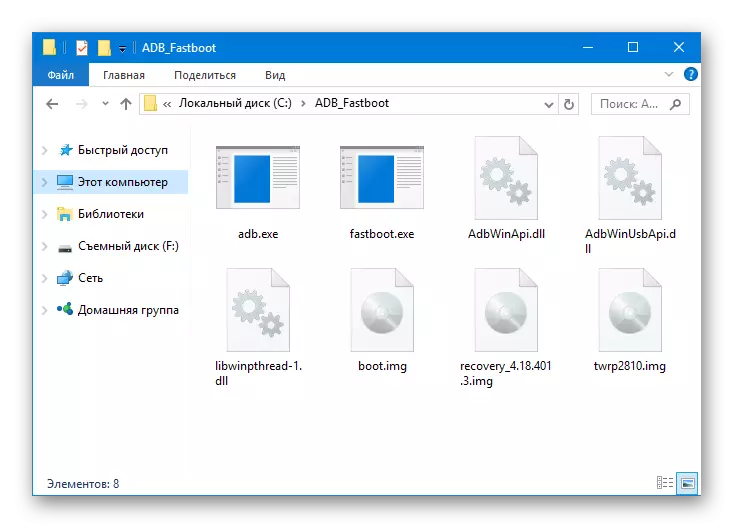
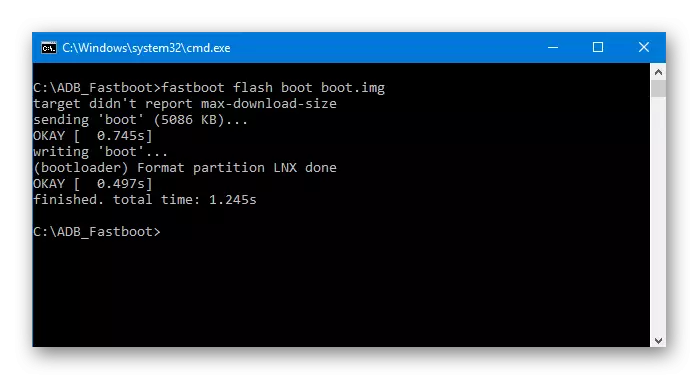
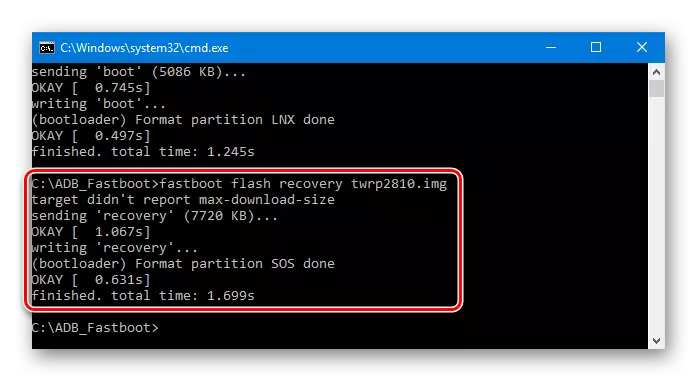
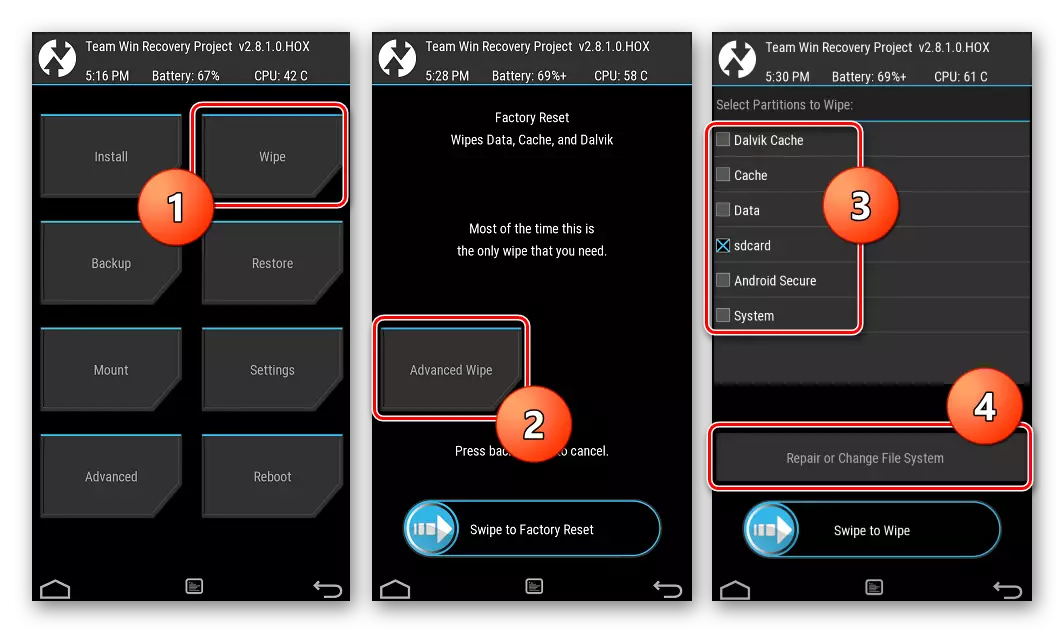
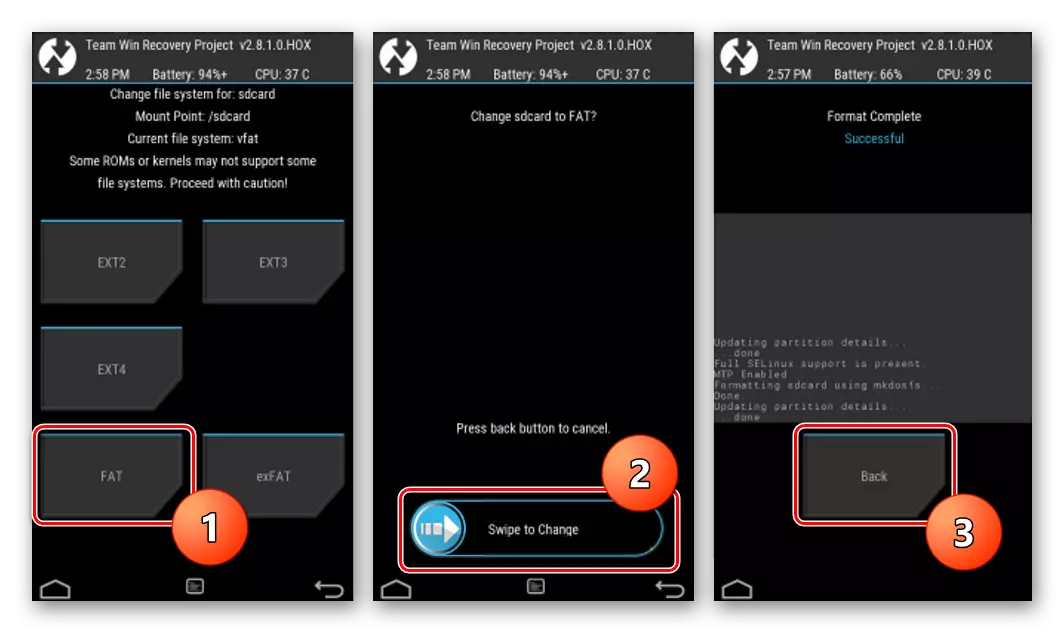
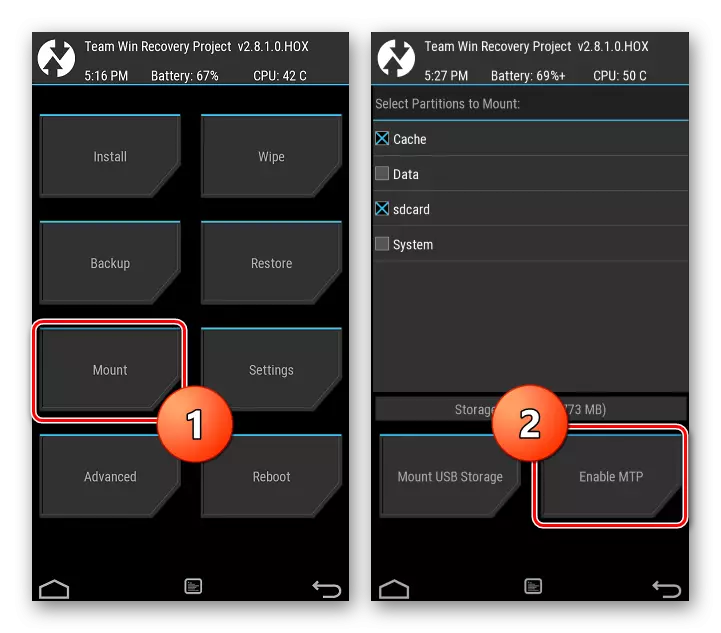
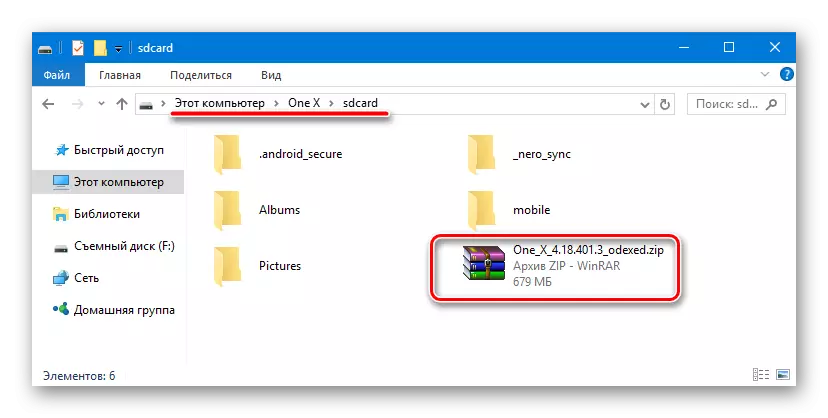
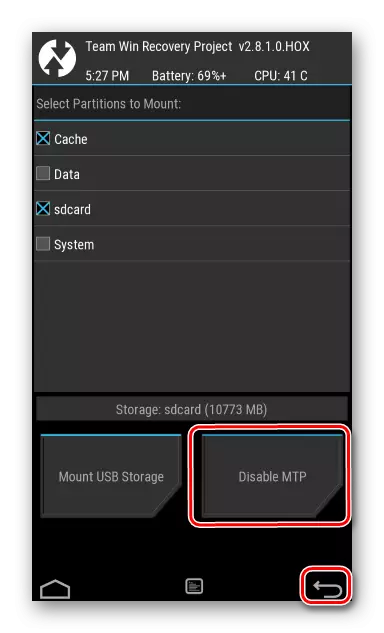
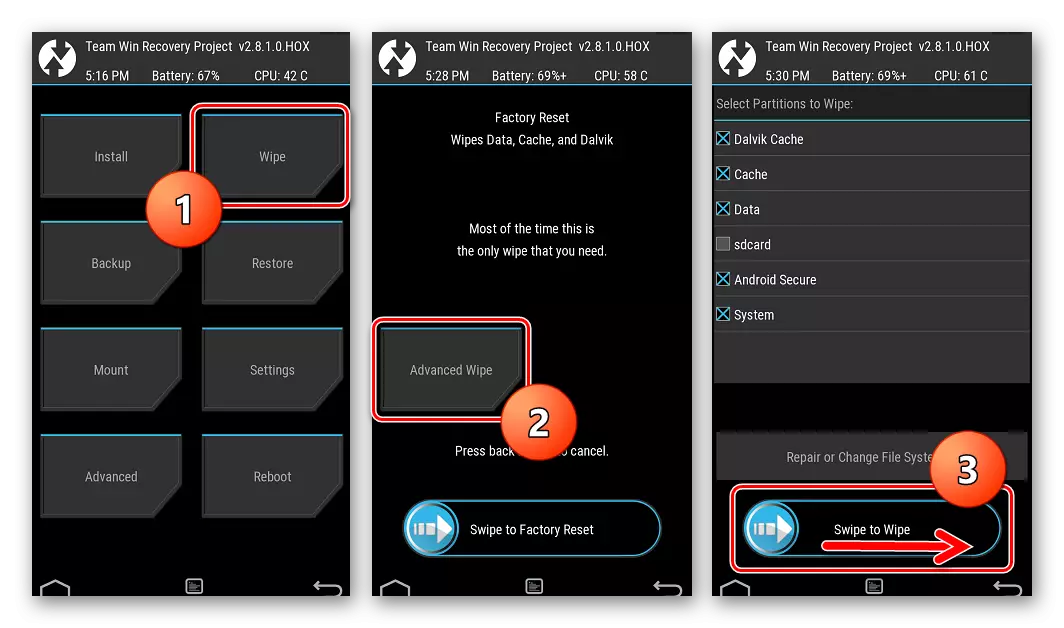
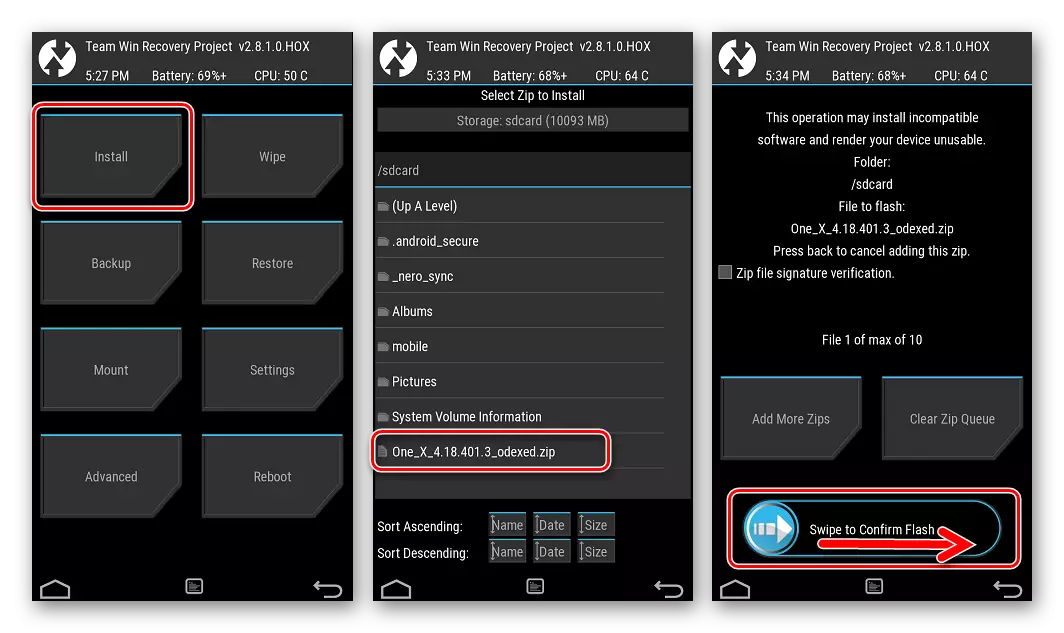
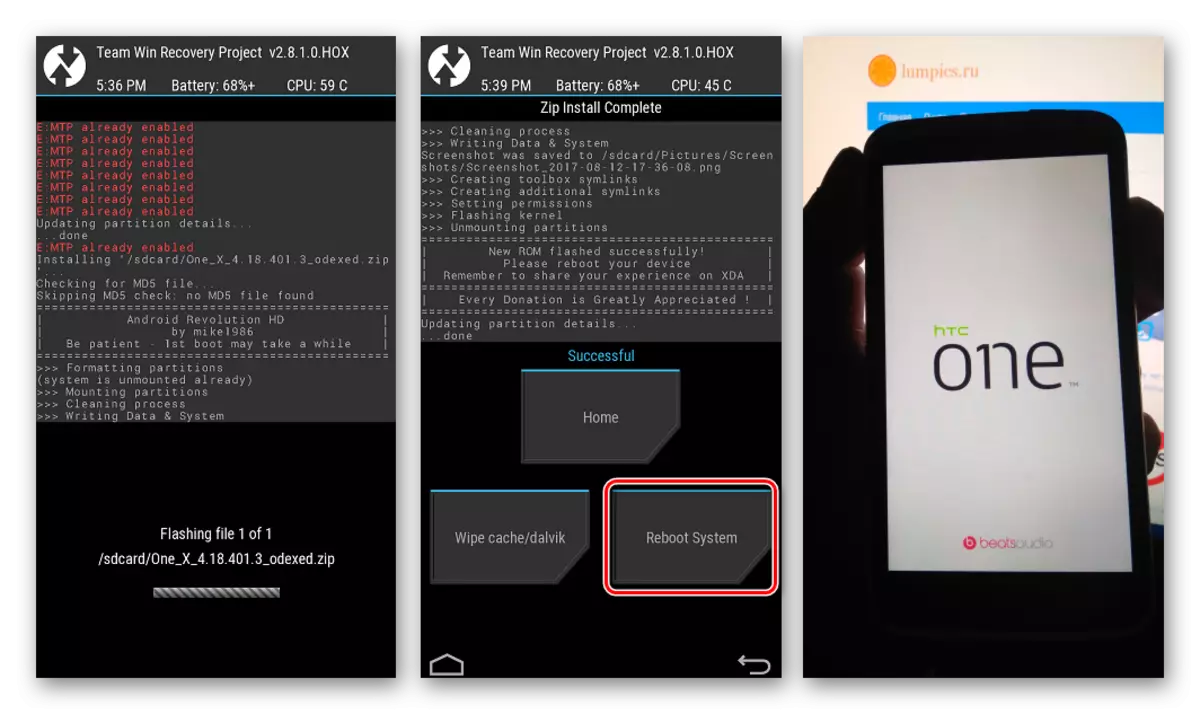
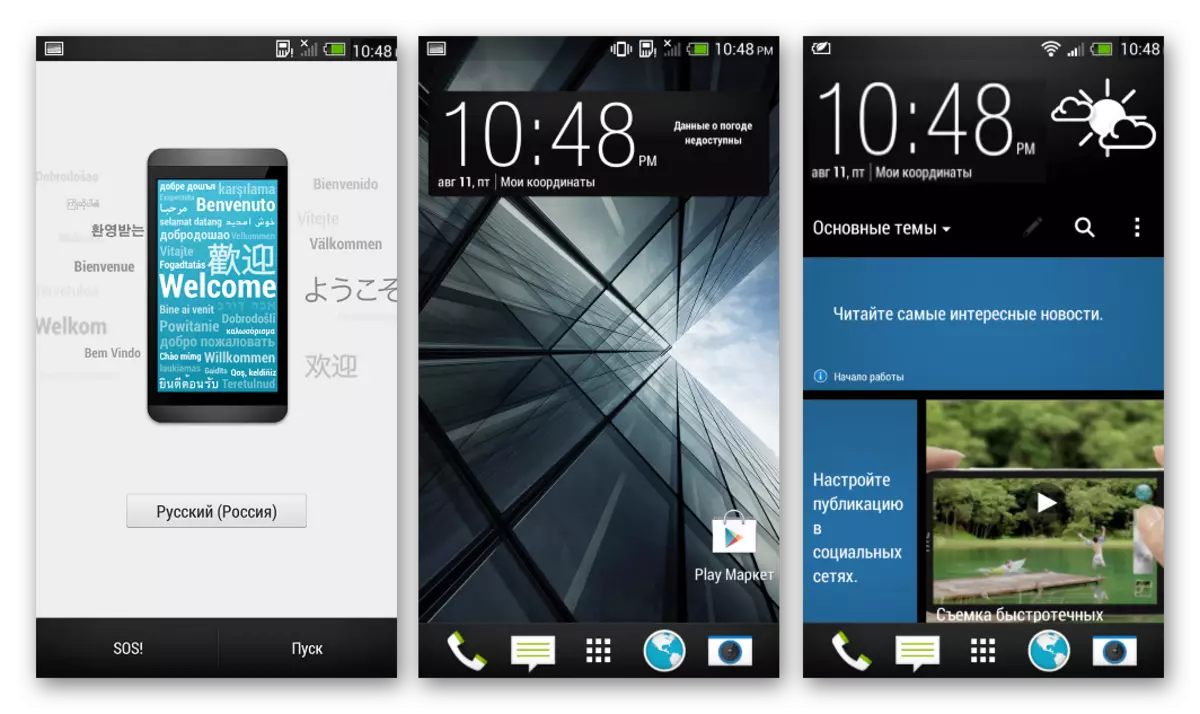
Lopuksi haluan jälleen kerran huomata tarkkailevien ohjeiden merkityksen järjestelmän ohjelmiston asennuksen yhteydessä HTC One X: ssä. Suorita laiteohjelmisto huolellisesti, arvioida jokaisen askeleen ennen kuin se on tehty
